新しいiPhoneが登場するたびに優秀になっていくiPhoneのカメラです。
超高性能なカメラを常にポケットに忍ばせて、気になったものがあれば気軽に撮ってSNSにアップできるのがスマホカメラの魅力です。
そんなiPhoneのカメラですが、私はiPhone13 Proを使っているのですが料理だけは「あれ?」って思うことがよくあります。
iPhone13シリーズはもしかしたら”メシマズカメラ”なのではないかと思ってしまうほどです。でも安心して下さい。
そんなiPhone13シリーズでもちょっとした設定一つで美味しそうな写真を撮る方法があるので、本日はiPhone13シリーズで美味しそうな写真を撮る方法をご紹介します。
 しみたく
しみたくガジェットブロガーのしみたくです!Twitterやってます!
iPhone13シリーズのカメラは”メシマズ”なのか?
実際にiPhone13 Proを使っている私ですが、iPhone13 Proのカメラははっきり言って”メシマズ”です。
まずは私がiPhone13 Proで撮影した料理の写真をいくつかご紹介します。
誤解されないように言っておくと、iPhone13 Proで撮る料理が全部メシマズではありません。
屋外や暖色系の明かりがあるところでは、他のスマートフォンと同様に美味しそうな写真が撮れています。
ただ、料理の写真は屋内で撮影する機会が多いと思いますし、屋内は屋外と比べて極端に光量が少なくなります。
そんな状況だと、極端に寒色によったり、逆に過度に暖色に寄ってしまうなど安定しない印象です。
私は趣味でいろいろなスマートフォンを触っていますが、最近では料理撮影で失敗するスマホは少ないです。そういう意味ではiPhoneは”メシマズ”写真だなと思ってしまっています。
また、アメリカの人気Youtuber”MKBHD”が投稿した動画「The Blind Smartphone Camera Test 2021!」でも、メシマズという評価を下されていました。
iPhone13 Pro で撮影したクッキーの写真が全体的に緑っぽく写っており、ユーザー投票でもミドルレンジであるPixel5aのほうが美味しそうと投票する人が多いという結果となっていました。
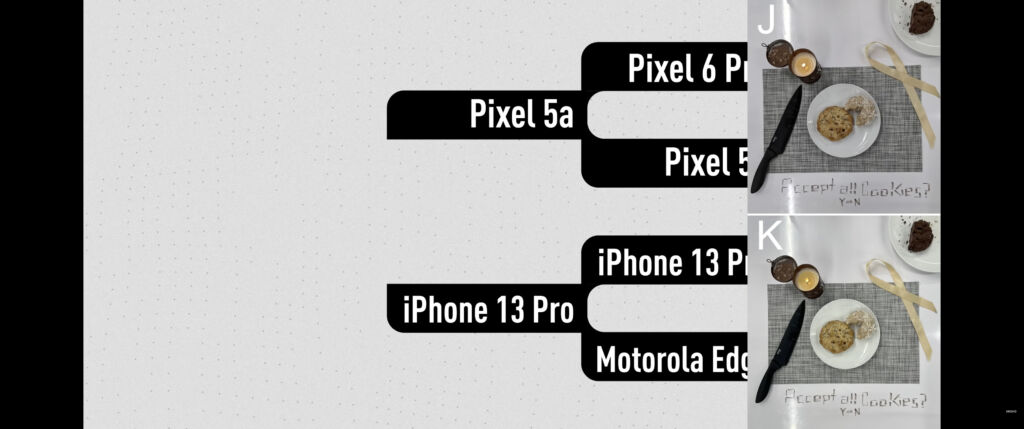
iPhone13シリーズで美味しそうな写真を撮る方法
それでは本題であるiPhone13シリーズで美味しそうな料理の写真を撮る方法をご紹介します。
美味しそうな料理撮影撮る方法
- フィルターを適用
- フォトグラフスタイルを適用
フィルターを適用する方法
iPhoneの標準カメラアプリでフィルターを適用する方法をご紹介します。
暖色系から寒色系、モノクロまで数多くのフィルターがプリインストールされています。
料理を撮る際にオススメなのが次の2つです。
- ビビッド
- ビビッド(暖かい)
プレビュー写真が少し青っぽくなっているときは上記のフィルターを適用すると見違えるような美味しそうな写真になります。
こちらはビビッドのフィルターを適用した写真とオリジナルの比較です。
全体的に寒色だった寿司の写真が、暖かく美味しそうになっているかと思います。

また、こちらのフィルターは後から変更も可能です。
撮影時に適用したフィルターの情報が保存されているため、撮影後にオリジナルに戻したり別のフィルターに変更もできます。
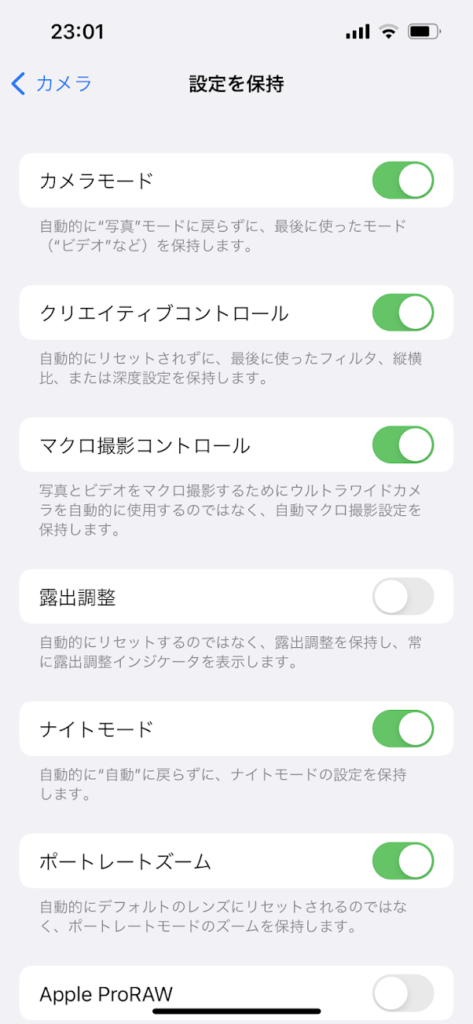
設定>カメラ>設定を保持の項目で『クリエイティブコントロール』にチェックを入れていると、常に同じフィルターを適用させることもできます。
ただ、料理以外は暖色傾向が強いiPhone13なので、こちらのチェックを外しておいて、都度フィルターをかけるほうが実用的かと思います。
フォトグラフスタイルを適用する方法
フォトグラフスタイルとはiPone13シリーズのカメラから追加された機能です。
フィルターとよく似ており、自分好みのコントラストと明るさを事前にカメラアプリに登録しておくことができる機能です。
カメラアプリ上でも選択できますし、設定>カメラ>フォトグラフスタイルから適用するスタイルを変更できます。
フィルターと異なるのがコントラストと暖かみは自由に調整ができる点です。プレビューで適用後の写真を見ながら自分好みの補正をかけることができます。
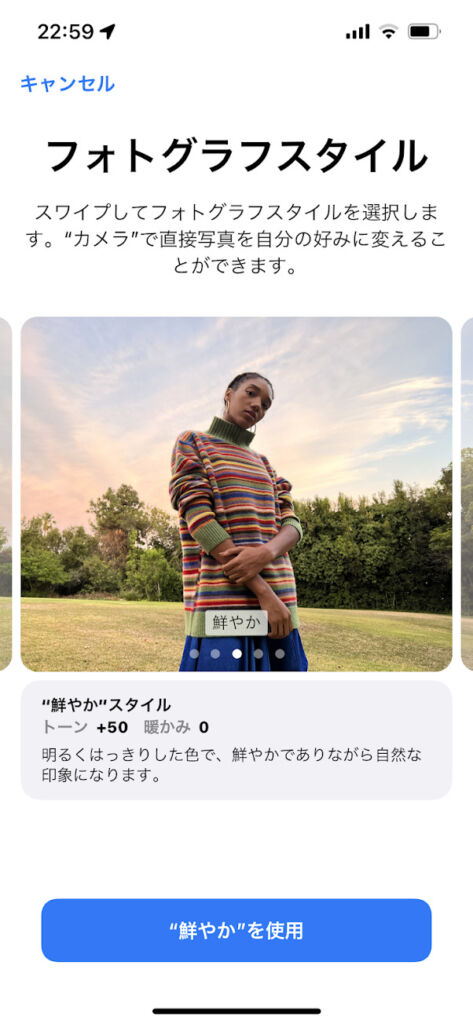
”暖かい”スタイルを設定して撮影した写真がこちらです。
”暖かみ”+50のスタイルなので、フィルターほどではありませんが、美味しそうになりました。
フォトグラフスタイルはカメラアプリ起動時に常に適用されるため、+50程度に抑えておくのがおすすめです。
iPhone13シリーズで美味しそうな写真を撮る方法 まとめ
iPhone13シリーズで美味しそうな料理の写真を撮る方法としてフィルターとフォトグラフスタイルをご紹介しました。
個人的にiPhone13 Proのカメラは料理撮影時のホワイトバランスの調整が下手くそだと思っているので、この辺りのフィルターやフォトグラフスタイルをうまく使いながらメシマズではなく、メシウマな写真を撮れるようにしてきましょう。
標準の写真アプリで後からフィルターをかけることもできるので、方法として知っておくとSNSなどにあげるときに役に立つと思います。
最後にご愛読ありがとうございました。















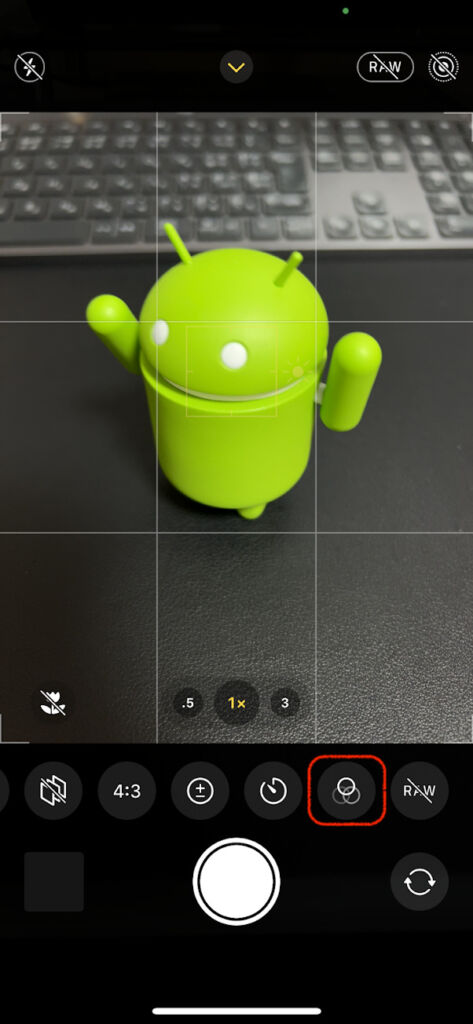




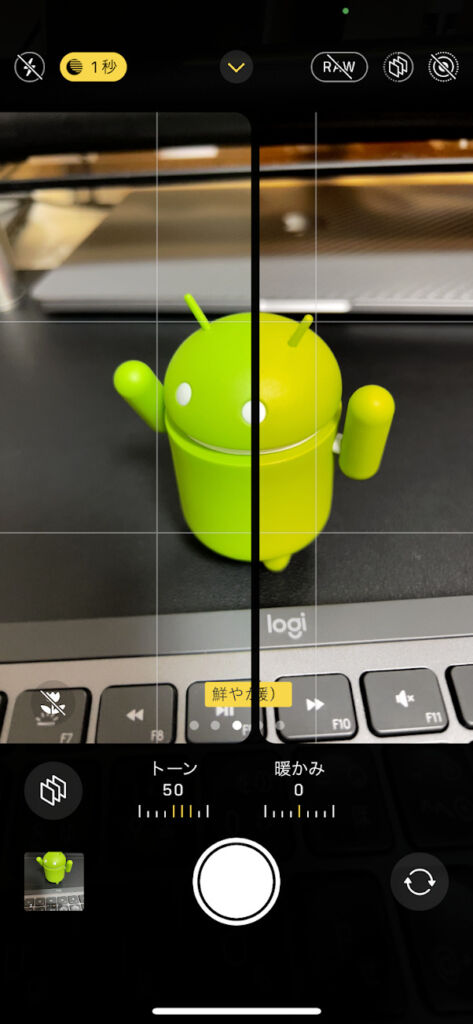




コメント